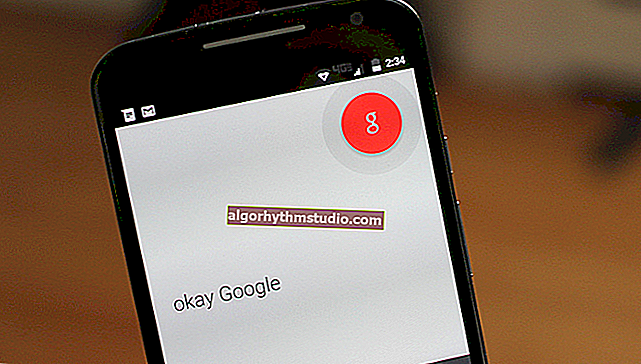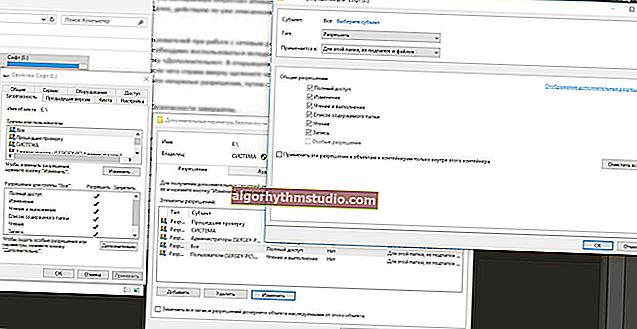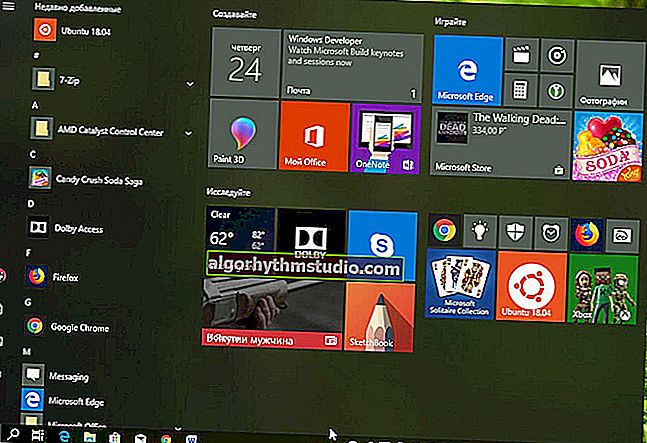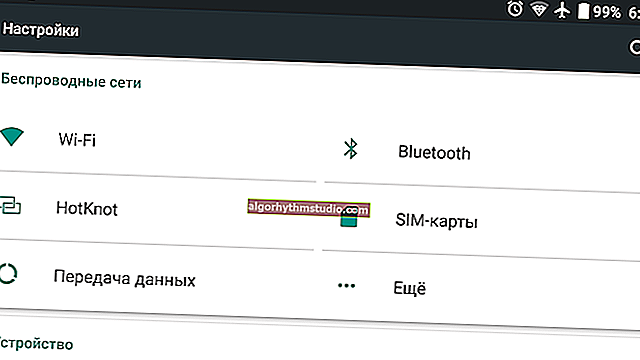Programas para conectarse a otra computadora a través de Internet (¡el acceso remoto es fácil!)
 ¡Buen día!
¡Buen día!
En general, la cuestión de conectarse a una computadora del trabajo (casa) a través de Internet se ha vuelto bastante popular hoy en día (probablemente todo el punto está en la epidemia, y muchos empleados están cambiando al trabajo remoto ...)
En realidad, es por eso que decidí esbozar esta pequeña nota con algunas de las herramientas más convenientes para resolver este problema.
Por supuesto, no puedo dar todas las "sutilezas" para configurar tal software aquí, pero mucha gente no lo necesita ... La solución de tareas típicas para la mayoría en el software a continuación es extremadamente simple (no lo que era hace 10-15 años). ?
Nota: en general, es necesario instalar la aplicación en ambos equipos a la vez (y en el que se conectará; y en el que se conectará). Luego, en una de las PC, busque en la aplicación especial. ID y transferirlo a la segunda PC - ingrese este ID en él y conéctese ...
? ¡Instrucciones!
Cómo configurar el acceso remoto: conéctese a un escritorio, transfiera archivos y controle su computadora a través de Internet
*
Cómo conectarse a otra computadora: selección de software
AnyDesk
Sitio de desarrolladores: //anydesk.com/ru
Instrucciones de configuración: para principiantes

Ahora podemos controlar esta PC de forma remota ...
Un excelente programa para conectarse a una PC remota a través de Internet y la red local. AnyDesk está completamente en ruso, con consejos y sin ventanas de configuración de consola complejas ...
Una de sus principales ventajas (en mi opinión) es la alta calidad de imagen incluso con acceso a baja velocidad. Esto se logra a través de especiales. algoritmo: la imagen del escritorio remoto no se transmite en su totalidad, sino solo sus partes cambiantes (por lo tanto, los requisitos para Internet son menores que los de muchos análogos).
Pros:
- buena "imagen" incluso con una Internet lenta;
- fácil de configurar y usar (incluso los principiantes pueden resolverlo);
- la capacidad de configurar el acceso incontrolado;
- abundancia de consejos y guías para los oficiales. sitio.
Desventajas:
- la versión gratuita tiene un límite en el número de conexiones (1);
- el costo de una versión completamente funcional del programa es bastante significativo.
*
TeamViewer
Sitio web de desarrolladores: //www.teamviewer.com/ru/
Nota: el programa es gratuito para uso privado no comercial.
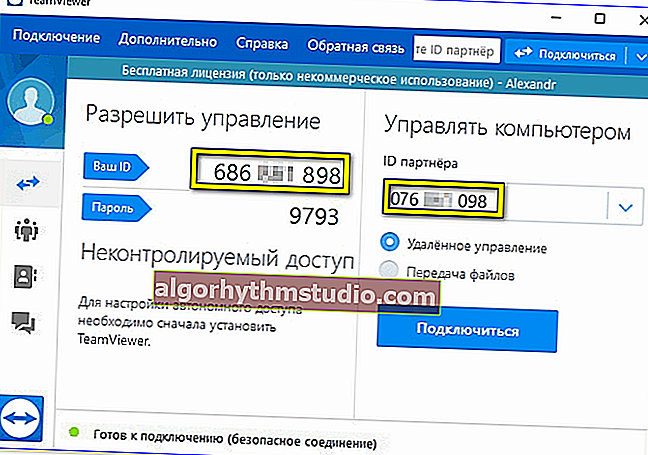
TeamViewer: captura de pantalla de la ventana principal
Uno de los programas más populares para conectar y configurar otras PC a través de Internet.
Además, TeamViewer le permite omitir el firewall, el enrutamiento NAT, etc. (ni siquiera necesita reenviar ningún puerto ...). ¡Todo esto significa que para que funcione, solo necesita descargar y ejecutar la aplicación (sin configuraciones largas y dolorosas)!
TeamViewer le permite transferir archivos, celebrar conferencias, administrar servidores, proporcionar asistencia informática, etc.
Pros:
- fácil configuración y uso: después de iniciar el programa en su PC, tendrá su propia identificación (es como un número de teléfono; puede usarlo para conectarse ...);
- la capacidad de acceder desde un teléfono inteligente;
- hay una opción para configurar el acceso no controlado (aquí es cuando puede conectarse a una PC remota sin la ayuda de su usuario);
- cifrado de datos durante el funcionamiento (esto garantiza la total confidencialidad * de los datos transmitidos).
Contras: precio elevado por la versión completa del programa. En algunos casos, conexión inestable con latencia (AnyDesk obviamente pierde).
*
Getscreen.me
Sitio del desarrollador: //getscreen.me/ru/download/
Limitaciones de la versión gratuita: conexión no más de 15 minutos. (y no más de 2 en una sesión).

GetScreen.me: cómo se ve la aplicación
¡Este pequeño programa es perfecto para todos los principiantes! Para otorgar acceso a otro usuario a su PC, necesitará lo siguiente:
- descargue una pequeña aplicación de GetScreen.me (para Windows) y ejecútela;
- copiar un enlace de él y transferirlo a otro usuario (?);
- solo tendrá que pegarlo en la barra de direcciones del navegador y presionar Enter (la compatibilidad total está garantizada en Chrome). Tenga en cuenta que puede trabajar con una PC remota tanto desde su teléfono como desde otra computadora.
¡Y es todo!
Sin extras no requiere configuración. ¡Tenga en cuenta que el enlace es temporal y después de una sesión quedará inactivo!
En la captura de pantalla a continuación, me conecté a mi esclavo. mesa desde el teléfono ...

Conéctese al escritorio desde el teléfono / GetScreen.me
Desventaja: con una conexión a Internet lenta, puede ralentizarse. También hay un límite de tiempo bastante estricto: 15 minutos. Total...
*
Escritorio remoto de Chrome
Sitio web oficial: //chrome.google.com/

Ejemplo de trabajo con Chrome Remote Desktop / Trabajar con otro escritorio directamente en Chrome.
Esto es especial. complemento para el navegador Chrome. Le permite configurar muy rápidamente el acceso remoto. No existen restricciones como tales: puede conectarse a cualquier número de PC (pero solo para 1 cuenta de Google).
Quizás el único inconveniente: hay un ligero retraso en la transferencia del escritorio (no es crítico y no interfiere con la mayoría de los tipos de trabajo).
Cómo utilizar:
- inicie Chrome y use el enlace anterior (?) para instalar el complemento (esto debe hacerse en todas las PC: tanto en la que se conectará como en la que ...);
- en una PC, abra la configuración del complemento y genere el código;
- en el segundo, ingrese este código y conéctese al escritorio remoto (vea la captura de pantalla a continuación). En general, todo es bastante sencillo. ?

Genere un código si alguien necesita conectarse a esta PC ...
*
Administrador de Ammyy
Sitio web de desarrolladores: //www.ammyy.com/ru/
Limitaciones de la versión gratuita: 15 horas al mes; ¡Solo para uso no comercial!

Ammyy Admin - ventana del programa
Ammyy Admin es un programa universal para la administración segura de computadoras remotas a través de Internet (ideal para el trabajo remoto de los empleados).
Beneficios:
- no requiere instalación (solo descargue y ejecute el archivo ejecutable);
- alta seguridad (el programa encripta todos los datos transmitidos. Además, no te permite conectarte por IP, solo por ID, que está protegido de manera confiable y no aparece en ningún lado, excepto en la ventana con la que estás trabajando);
- chat de voz incorporado;
- la capacidad de transferir archivos;
- la aplicación le permite reiniciar su computadora de forma remota, ingresar y salir de Windows, y más.
*
AeroAdmin
Sitio de desarrolladores: //www.aeroadmin.com/ru/
Nota: Gratis para uso privado.

AeroAdmin - interfaz clásica
AeroAdmin es un sólido programa gratuito para el acceso remoto a una computadora. Cabe señalar que no es necesario instalar el programa para que funcione (y las PC conectadas pueden estar en diferentes redes locales detrás de NAT).
Lo que es interesante: en el programa agregar. Implementó herramientas para controlar y monitorear la actividad (es decir, lo que está haciendo el usuario). Esto puede ser muy útil para supervisar a niños (o trabajadores en oficinas).
Por cierto, la versión completa del programa es relativamente barata (mucho menos que el software anterior).
*
SupRemo
Sitio del desarrollador: //www.supremocontrol.com/

Captura de pantalla del programa SupRemo 4
No es una mala herramienta (al estilo del minimalismo) para el control remoto por computadora. Además, la aplicación no requiere instalación, configuración de un firewall, enrutador, etc. (¡todo funciona de inmediato!).
Después del primer lanzamiento de SupRemo, recibirá un código de identificación y una contraseña únicos. Al transferirlos a otro usuario, él podrá conectarse a su PC y ayudar a configurarlo. Tenga en cuenta que el programa le permite crear una libreta de direcciones y agregar decenas de otros usuarios allí (¡para que cada vez que no sepa sus contraseñas sea conveniente!).
Añadir. opciones:
- creación de conferencias con varios usuarios;
- cifrado de datos con algoritmo AES de 256 bits;
- la capacidad de transferir archivos;
- la posibilidad de acceso no controlado (es decir, el usuario no tiene que darle permiso para acceder a la PC cada vez);
- la presencia de una aplicación móvil (que le permitirá conectarse a una PC directamente desde su teléfono ...).
*
LiteManager
Sitio web de desarrolladores: //litemanager.ru/
Nota: Gratis durante 30 días.

LiteManager - ventana principal
Programa de desarrolladores rusos. Diseñado para conectar PC por ID (incluso si están en diferentes redes locales). Todos los datos transmitidos están encriptados (incluidos los clics en el mouse y el teclado).
Por cierto, el programa es excelente para las instituciones educativas: en primer lugar, están todas las funciones necesarias; en segundo lugar, un 50% de descuento para ellos.
caracteristicas:
- conexión simple a un escritorio remoto (incluido el acceso no controlado *);
- la capacidad de transferir archivos;
- grabar todo lo que sucede en video;
- reinicio de la computadora remota, apagado;
- la capacidad de instalar programas en una PC remota;
- chat incorporado;
- una de las ofertas más baratas del mercado.
*
Suplementos sobre el tema: ¡serán útiles!
¡Buena suerte!
?